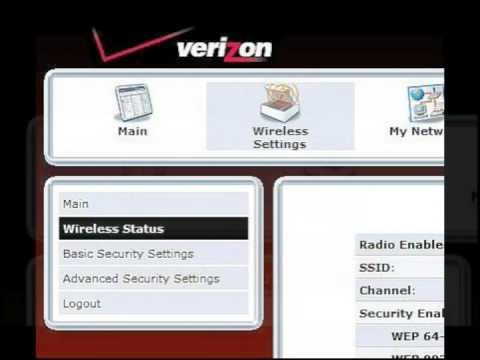Դիզայնի թեման հատուկ տվյալների մի շարք է, որը թույլ է տալիս փոխել գործառնական համակարգի ինտերֆեյսի տեսքը: Դա կարող է լինել հսկիչներ, սրբապատկերներ, պաստառներ, պատուհաններ, կուրսորներ և տեսողական այլ բաղադրիչներ: Այս հոդվածում մենք կխոսենք այն մասին, թե ինչպես տեղադրել նման թեմաներ Windows 7-ով աշխատող համակարգչում:
Թեմաների տեղադրում Windows 7-ում
Win 7-ի բոլոր տարբերակներում, բացառությամբ Starter- ի և Home Basic- ի, կա թեմայի փոփոխման գործառույթ: Համապատասխան պարամետրերի բլոկը կոչվում է Անհատականացում և լռելյայն ներառում է նախագծման մի քանի տարբերակ: Այստեղ կարող եք նաև ստեղծել ձեր սեփական թեման կամ ներբեռնել փաթեթ Microsoft- ի աջակցության պաշտոնական կայքից:

Կարդացեք ավելին ՝ թեման փոխեք Windows 7-ում
Վերոնշյալ հոդվածում նկարագրված մեթոդները օգտագործելիս կարող եք արագ փոխել որոշ տարրեր կամ գտնել պարզ թեմա ցանցում: Մենք կգնանք ավելի հեռու և կքննարկենք էնտուզիաստների կողմից ստեղծված պատվերով թեմաներ տեղադրելու հնարավորությունը: Դիզայնի փաթեթների երկու տեսակ կա: Առաջինը պարունակում է միայն անհրաժեշտ ֆայլեր և պահանջում է ձեռքով աշխատանք: Երկրորդը փաթեթավորված է հատուկ տեղադրիչներում կամ արխիվներում `ավտոմատ կամ կիսամյակային ավտոմատ տեղադրման համար:
Պատրաստում
Սկսելու համար մենք պետք է մի փոքր պատրաստվենք. Ներբեռնեք և տեղադրեք երկու ծրագիր, որոնք թույլ են տալիս օգտագործել երրորդ կողմի թեմաներ: Սա Theme- ռեսուրսների փոփոխիչ և Universal Theme Patcher- ն է:
Ուշադրություն դարձրեքոր հետագա բոլոր գործողությունները, ներառյալ թեմաների տեղադրումը, դուք կատարում եք ձեր սեփական վտանգով և ռիսկով: Դա հատկապես վերաբերում է «յոթի» ծովահեն հավաքների օգտագործողներին:
Ներբեռնեք թեմա-ռեսուրսների փոփոխիչ
Ներբեռնեք համընդհանուր թեման Patcher
Տեղադրումը սկսելուց առաջ անհրաժեշտ է ստեղծել վերականգնման կետ, քանի որ որոշ համակարգային ֆայլեր կփոխվեն, ինչը իր հերթին կարող է հանգեցնել Windows- ի վթարի: Այս գործողությունը կօգնի վերականգնել նրա կատարումը անհաջող փորձի դեպքում:

Կարդացեք ավելին ՝ Համակարգի վերականգնում Windows 7-ում
- Արդյունքում պահեք արխիվները 7-zip կամ WinRar օգտագործմամբ:
- Բացեք թղթապանակը Theme- ռեսուրսների փոփոխիչով և գործարկեք ֆայլը, որը համապատասխանում է մեր ՕՀ-ի `որպես ադմինիստրատորի խորքին:

Տե՛ս նաև. Ինչպե՞ս պարզել Windows 7-ում 32 կամ 64 համակարգի հզորությունը
- Թողեք լռելյայն ճանապարհը և կտտացրեք «Հաջորդ».

- Մենք համաձայն ենք լիցենզիայի պայմանների հետ `անջատիչը դնելով screenshot- ում նշված դիրքի վրա և կտտացրեք «Հաջորդ».

- Կարճ սպասումից հետո, որի ընթացքում այն կվերագործարկվի Explorer- ըծրագիրը տեղադրվելու է: Պատուհանը կարող է փակվել `կտտացնելով Լավ.

- Մենք գնում ենք թղթապանակ Universal Theme Patcher- ով և գործարկում ենք նաև ֆայլերից մեկը `որպես ադմինիստրատոր, առաջնորդվելով քիչ խորությամբ:

- Ընտրեք լեզու և կտտացրեք Լավ.

- Հաջորդը, UTP- ն սկանավորում է համակարգը և կցուցադրի պատուհան ՝ խնդրելով ձեզ մի քանի (սովորաբար սովորաբար ընդամենը երեք) համակարգային ֆայլեր կարկատել: Հրել Այո.

- Մենք իր հերթին սեղմում ենք անունով երեք կոճակ «Պաչ», ամեն անգամ հաստատելով իր մտադրությունը:

- Գործողությունը ավարտելուց հետո ծրագիրը կառաջարկի վերագործարկել համակարգիչը: Մենք համաձայն ենք:

- Կատարված է, կարող եք անցնել թեմաներ:
Տարբերակ 1. Մաշկի փաթեթներ
Սա ամենահեշտ տարբերակն է: Նման դիզայնի փաթեթը արխիվ է, որը պարունակում է անհրաժեշտ տվյալներ և հատուկ տեղադրիչ:

- Բոլոր բովանդակությունը հանեք առանձին թղթապանակում և գործարկեք ֆայլը ընդարձակմամբ Exe ադմինիստրատորի անունից:

- Մենք ուսումնասիրում ենք տեղեկատվությունը մեկնարկի պատուհանում և կտտացնում «Հաջորդ».

- Ստուգեք տուփը `լիցենզիան ընդունելու համար և կրկին կտտացրեք: «Հաջորդ».

- Հաջորդ պատուհանը պարունակում է տեղադրման ենթակա իրերի ցանկ: Եթե պլանավորում եք ամբողջովին փոխել տեսքը, ապա թողեք բոլոր jackdaws տեղում: Եթե խնդիրն այն է, փոխել միայն, օրինակ, թեման, պաստառ կամ կուրսորը, ապա դրոշները թողեք միայն այս դիրքերի մոտ: Նյութեր «Վերականգնել կետը» և «UXTheme» պետք է մնա ստուգված ցանկացած դեպքում: Կարգավորման վերջում կտտացրեք «Տեղադրեք».

- Փաթեթը ամբողջությամբ տեղադրելուց հետո կտտացրեք «Հաջորդ».

- Մենք վերաբեռնարկում ենք համակարգիչը ՝ օգտագործելով տեղադրիչը կամ ձեռքով:

Որպեսզի վերականգնել տարրերի տեսքը, բավական է հեռացնել փաթեթը, սովորական ծրագրի նման:
Կարդացեք ավելին. Windows 7-ում ավելացրեք կամ հեռացրեք ծրագրերը
Ընտրանք 2: 7tsp փաթեթներ
Այս մեթոդը ներառում է մեկ այլ օգտակար ծրագիր `7tsp GUI: Նրա համար փաթեթներն ունեն ընդլայնում 7 ձ, 7z կամ ZIP.
Ներբեռնեք 7tsp GUI
Մի մոռացեք ստեղծել համակարգի վերականգնման կետ:
- Ներբեռնված ծրագրով բացեք արխիվը և միակ ֆայլը հանեք ցանկացած հարմար վայր:

- Գործարկել որպես ադմինիստրատոր:
- Կտտացրեք ավելացնել նոր փաթեթի կոճակը:

- Մենք գտնում ենք արխիվը այն թեմայով, որը նախկինում ներբեռնվել է նաև ինտերնետից և կտտացնում «Բացել».

- Հաջորդը, անհրաժեշտության դեպքում, որոշեք, թե արդյոք ծրագիրը թույլ կտա փոխել ողջունելի էկրանը, կողային վահանակը «Explorer» և կոճակը Սկսել. Դա արվում է միջերեսի աջ կողմում դրոշներով:

- Մենք սկսում ենք տեղադրումը ներքևի սքրինշոթում պատկերված կոճակով:

- 7tsp- ը ցույց կտա մի պատուհան, որտեղ նշվում են առաջիկա գործողությունները: Կտտացրեք այստեղ Այո.

- Մենք սպասում ենք, որ տեղադրումը կավարտվի, որի ընթացքում համակարգիչը պետք է վերագործարկվի, իսկ որոշ դեպքերում ՝ երկու անգամ:

Կարող եք վերադարձնել ամեն ինչ «ինչպես դա եղել է» ՝ օգտագործելով նախկինում ստեղծված վերականգնման կետը: Այնուամենայնիվ, որոշ սրբապատկերներ կարող են մնալ նույնը: Այս խնդրից ազատվելու համար բացեք Հրամանի տող և հերթով կատարել հրամաններ
del / a "C: Users Lumpics AppData Local IconCache.db" սկսել explorer.exe- նtaskkill / F / IM explorer.exe
Այստեղ "Գ:" - քշելու նամակ «Լամպիկներ» - Ձեր համակարգչի հաշվի անվանումը: Առաջին հրամանը կանգ է առնում Explorer- ը, երկրորդը ջնջում է պատկերակի քեշը պարունակող ֆայլը, իսկ երրորդը նորից սկսում է explorer.exe- ն:

Ավելին ՝ ինչպես բացել «Հրահանգի հուշումը» Windows 7-ում
Տարբերակ 3: Ձեռքով տեղադրում
Այս տարբերակը ներառում է անհրաժեշտ ֆայլերը ձեռքով տեղափոխել համակարգի թղթապանակ և ձեռքով փոխարինել ռեսուրսները: Նման թեմաները առաքվում են փաթեթավորված ձևով և ենթակա են նախնական առանձին արդյունքների առանձին գրացուցակի:

Պատճենել ֆայլերը
- Նախ, բացեք թղթապանակը «Թեման».

- Ընտրեք և պատճենեք դրա բոլոր բովանդակությունը:

- Մենք անցնում ենք հետևյալ ուղով.
Գ ՝ Windows Ռեսուրսներ Թեմաներ
- Կպցրեք պատճենված ֆայլերը:

- Ահա այն, ինչ դուք պետք է ստանաք.

Խնդրում ենք նկատի ունենալ, որ այս թղթապանակի բովանդակությամբ բոլոր դեպքերում («Թեմաներ», ներբեռնված փաթեթում) ձեզ հարկավոր չէ որևէ այլ բան անել:
Համակարգային ֆայլերի փոխարինում
Որպեսզի կարողանաք փոխարինել հսկիչներին պատասխանատու համակարգի ֆայլերը, դուք պետք է ստանաք իրավունք ՝ դրանք փոխելու համար (ջնջել, պատճենել և այլն): Դուք կարող եք դա անել, օգտագործելով Take Control ծրագիրը:
Ներբեռնեք վերահսկողությունը
Ուշադրություն. անջատեք հակավիրուսային ծրագիրը, եթե այն տեղադրված է համակարգչի վրա:
Լրացուցիչ մանրամասները.
Ինչպես պարզել, թե որ հակավիրուսը տեղադրված է համակարգչում
Ինչպես անջատել հակավիրուսը
- Բեռնեք արխիվի բովանդակությունը փաթեթավորեք պատրաստված գրացուցակում:

- Գործարկեք ծրագիրը որպես ադմինիստրատոր:

- Սեղմեք կոճակը «Ավելացնել».

- Մեր փաթեթի համար հարկավոր է միայն ֆայլը փոխարինել ExplorerFrame.dll. Հետևեք ուղին
C: Windows System32Ընտրեք այն և կտտացրեք «Բացել».

- Հրել կոճակը «Վերցրեք վերահսկողությունը».

- Ընթացակարգի գործողության ավարտից հետո, կոմունալ տնտեսությունը մեզ կտեղեկացնի դրա հաջող ավարտի մասին:

Համակարգային այլ ֆայլեր նույնպես կարող են փոփոխման ենթակա լինել, օրինակ, Explorer.exe, Shell32.dll, Imageres.dll և այլն Նրանց բոլորը կարող եք գտնել ներբեռնված փաթեթի համապատասխան դիրեկտորիաներում:
- Հաջորդ քայլը ֆայլերը փոխարինելն է: Գնացեք թղթապանակ "ExplorerFrames" (ներբեռնված և չբացված փաթեթում):

- Մենք բացում ենք ևս մեկ գրացուցակ, եթե առկա է ՝ համապատասխան համակարգի համակարգի կարողություններին:

- Պատճենել ֆայլը ExplorerFrame.dll.

- Գնալ հասցեին
C: Windows System32Գտեք բնօրինակ ֆայլը և վերանվանեք այն: Խորհուրդ է տրվում լրիվ անունը թողնել միայն դրանում որոշակի ընդլայնում ավելացնելով, օրինակ, «.Հին».

- Տեղադրեք պատճենահանված փաստաթուղթը:

Դուք կարող եք կիրառել փոփոխությունները `վերագործարկելով համակարգիչը կամ Explorer- ը, ինչպես երկրորդ պարբերության վերականգնման բլոկում, իր հերթին կիրառելով առաջին և երրորդ հրամաններ: Տեղադրված թեման ինքնին կարելի է գտնել բաժնում Անհատականացում.

Սրբապատկերների փոխարինում
Սովորաբար, նման փաթեթները չեն պարունակում սրբապատկերներ, և դրանք պետք է ներբեռնվեն և տեղադրվեն առանձին: Ստորև մենք տրամադրում ենք հղում դեպի մի հոդվածի, որը պարունակում է Windows 10-ի հրահանգներ, բայց դրանք նաև հարմար են «յոթի» համար:
Կարդալ ավելին. Տեղադրեք նոր սրբապատկերներ Windows 10-ում
Սկսել կոճակի փոխարինումը
Կոճակներով Սկսել Իրավիճակը նույնն է, ինչ սրբապատկերների դեպքում: Երբեմն դրանք արդեն «կարել են» փաթեթի մեջ, և երբեմն դրանք ներբեռնելու և տեղադրելու անհրաժեշտություն են ունենում:

Ավելին ՝ ինչպես փոխել Start կոճակը Windows 7-ում
Եզրակացություն
Windows- ի թեման փոխելը `շատ հետաքրքիր բան, բայց օգտագործողի կողմից որոշակի ուշադրություն է պահանջում: Համոզվեք, որ բոլոր ֆայլերը տեղադրված են համապատասխան թղթապանակներում, և մի մոռացեք ստեղծել վերականգնման կետեր ՝ վթարների տեսքով տարբեր խնդիրներից խուսափելու կամ համակարգի աշխատանքի կատարման ամբողջական կորստից խուսափելու համար: